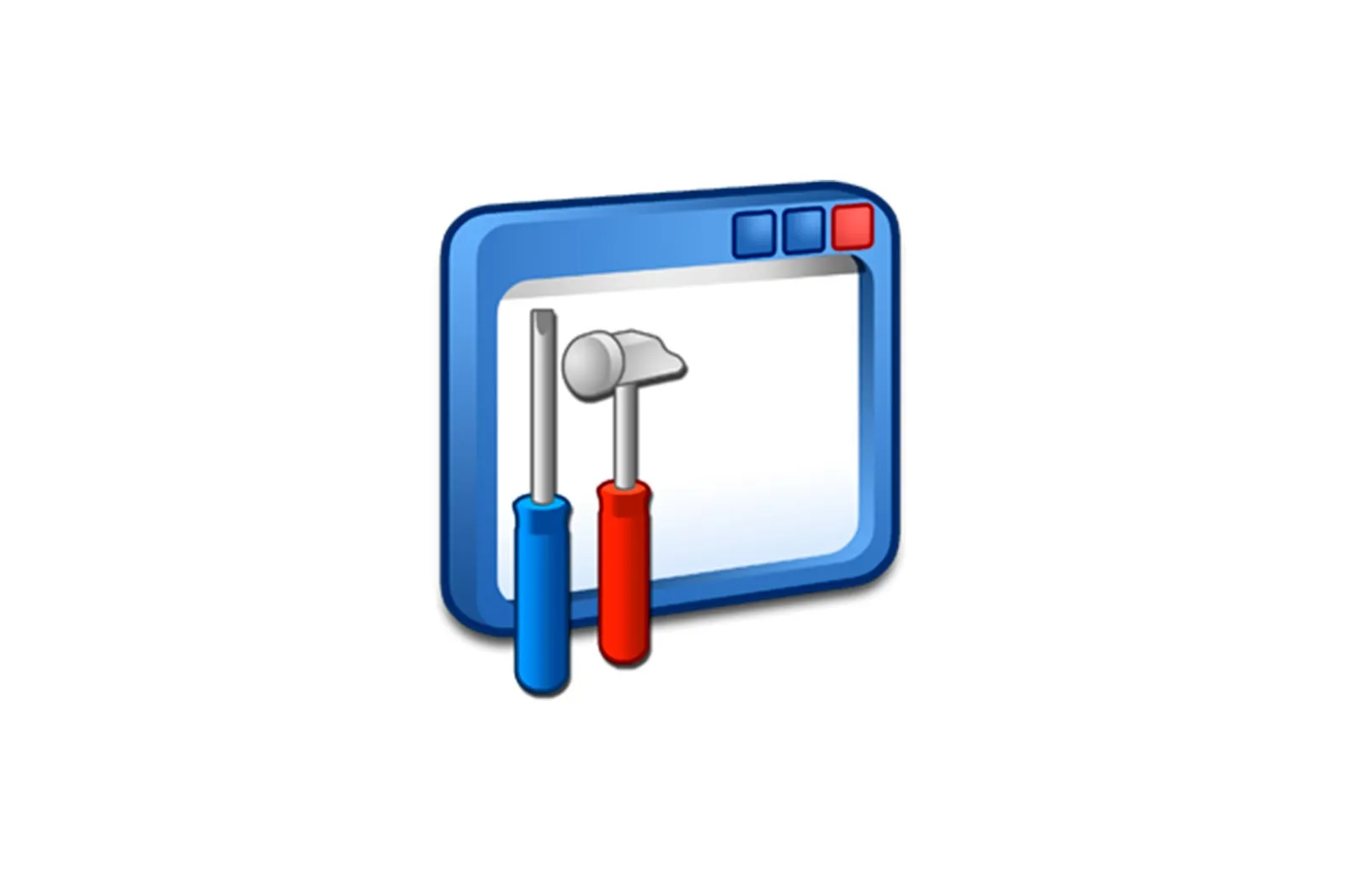
Windows-dagi optimal disk xotira fayl hajmini aniqlash haqida malumot
Operatsion tizim jismoniy xotiradan tashqari (RAM va biriktirilgan saqlash vositalari) virtual xotiraga ham ega. Ushbu manba tufayli bir vaqtning o’zida RAM xotirasi uddalay olmagan ko’plab jarayonlarni amalga oshirish mumkin. Virtual xotira mexanizmlaridan biri bu SWAP (sahifalarni almashtirish). Ushbu funktsiyani ishlatib, RAM qismlari qattiq diskka yoki boshqa har qanday tashqi xotiraga ko’chiriladi. Bu haqida biz keyingi suhbatlashmoqchi bo’lgan mexanizm.
Windows-da almashtirish fayllarining optimal hajmini qanday aniqlash mumkin
Internetda ushbu mavzu bo’yicha ko’plab bahs-munozaralar mavjud, ammo hech kim aniq va ishonchli universal javob bera olmaydi, chunki almashtirish faylining optimal hajmi har bir tizim uchun alohida ko’rsatilgan. Bu, avvalambor, o’rnatilgan RAM miqdori va operatsion tizimning har xil dasturlar va jarayonlar bosimi ostida bo’lishiga bog’liq. Keling, kompyuteringiz uchun eng yaxshi SWAP hajmini aniqlash uchun ikkita oson usulni ko’rib chiqamiz.
Shuningdek o’qing: SSD-da almashtirish fayli kerakmi?
1-usul: Process Explorer-dan foydalanish
O’zgarish fayliga qancha xotira ajratish kerakligi haqida kichik matematikani bajarish orqali qaror qabul qilish mumkin. Buning uchun siz tez-tez ishlatadigan barcha dasturlarni bir vaqtning o’zida bajarishingiz kerak bo’ladi. Xotira hajmi maksimal darajada bo’lguncha biroz kutish tavsiya etiladi. Shundan so’ng, siz Microsoft Explorer tomonidan sotib olingan, barcha jarayonlar haqida ma’lumot ko’rsatadigan Process Explorer dasturiga murojaat qilishingiz kerak. Hisob-kitoblarni bajarish uchun quyidagi bosqichlarni bajaring:
Rasmiy Process Explorer-ni yuklab olish sahifasiga o’ting
- Dasturni kompyuteringizga yuklab olish uchun Process Explorer-ning rasmiy yuklab olish sahifasiga o’ting va tegishli tugmani bosing.
- Yuklangan katalogni istalgan qulay fayllar shkafi orqali oching va dasturni ishga tushiring.
- Sichqoncha ko’rsatgichini menyu ustiga olib keling «Tomosha qiling» va ochilgan oynada-ni tanlang «Tizim haqida ma’lumot».
- Yorliqda. «Xotira». eslatma bo’limi «Majburiyat to’lovi (K)»qaerda qiymati «Gaga».
Qo’shimcha ma’lumot: Windows fayl shkaflari
Siz ko’rgan raqamlar ma’lum bir sessiyada jismoniy va virtual xotirani iste’mol qilishning eng yuqori nuqtasini ko’rsatadi. Shunga qaramay, o’lchovlar barcha kerakli dasturlar ishga tushirilgandan so’ng va kamida o’n daqiqa davomida faol rejimda amalga oshirilishi kerakligini ta’kidlamoqchiman.
Endi kerakli ma’lumotlarni olganingizdan so’ng, hisob-kitobni bajaring:
- Qiymatdan olib tashlash uchun kalkulyatordan foydalaning «Gaga». sizning RAM hajmingiz.
- Olingan raqam ishlatilgan virtual xotira miqdori. Agar natija salbiy bo’lsa, tizim dampini to’g’ri yaratilishini ta’minlash uchun almashtirish faylini taxminan 700 MB hajmiga qo’ying.
- Agar raqam ijobiy bo’lsa, uni SWAP minimal va maksimal hajmida yozishingiz kerak. Agar siz test sinovida olganingizdan maksimal miqdorni bir oz ko’proq belgilashni xohlasangiz, faylning parchalanishini ko’paytirmaslik uchun hajmini haddan tashqari oshirib yubormang.
2-usul: RAM sig’imi asosida
Ushbu usul eng samarali emas, ammo agar siz hisob-kitoblarni maxsus dastur orqali amalga oshirishni xohlamasangiz yoki tizim resurslaridan faol foydalanmasangiz, almashtirish hajmining hajmini operativ xotiraga qarab aniqlashingiz mumkin. Buning uchun quyidagi manipulyatsiyani bajaring:
- Agar siz kompyuteringizda jami qancha RAM o’rnatganingizni bilmasangiz, quyidagi havoladagi maqoladagi ko’rsatmalarga qarang. U erda berilgan ma’lumotlar sizning shaxsiy kompyuteringizning ushbu xususiyatini aniqlashga yordam beradi.
- 2 Gb dan kam. Agar sizning kompyuteringiz jami 2 gigabayt yoki undan kam RAMga ega bo’lsa, disk xotira faylining hajmini ushbu qiymatga teng yoki undan kattaroq qilib o’rnating.
- 4-8GB. Bu erda qaror tizimning tez-tez yuklanishiga qarab qabul qilinishi kerak. O’rtacha, eng yaxshi variant — bu operativ xotiraning yarmini tashkil qilishdir.
- 8 Gb dan ortiq.. Ushbu RAM miqdori tizim resurslari bilan juda band bo’lmagan o’rtacha foydalanuvchi uchun etarli, shuning uchun miqdorni oshirishga hojat yo’q. Standart dampni yaratish uchun standart qiymatni qoldiring yoki taxminan 1 Gb ajrating.
Ko’proq o’qing: Shaxsiy kompyuteringizdagi RAM miqdorini bilib oling
Lea tambien: Windows 7 da almashtirish faylini o’chirib qo’yish
Kompyuteringizda 16 tagacha disk xotira faylini yaratishingiz mumkin, ammo ularning barchasi turli xil media bo’limlarida joylashgan bo’lishi kerak. Ma’lumotlarga kirishni tezlashtirish uchun SWAP uchun alohida disk qismini yaratishni yoki uni ikkinchi diskka o’rnatishni taklif qilamiz. Shuningdek, biz ushbu funktsiyani butunlay o’chirib qo’yishingizni tavsiya etmaymiz, chunki ba’zi ilovalar buni sukut bo’yicha talab qiladi va tizim dempi u orqali allaqachon aytib o’tilgan. Disk xotira faylini faollashtirish bo’yicha batafsil ko’rsatmalarni quyidagi havoladan boshqa maqolamizda topishingiz mumkin.
Batafsil: Windows XP, Windows 7, Windows 8, Windows 10 da almashtirish fayllari hajmini qanday o’zgartirish mumkin
Muammoni hal qilishda sizga yordam bera olganimizdan xursandmiz.
Bizning mutaxassislarimiz imkon qadar tezroq javob berishga harakat qilishadi.
Ushbu maqola sizga yordam berdimi?
Texnologiyalar, Windows echimlari
Windows-dagi optimal disk xotira fayl hajmini aniqlash